SQL2005与myeclipse的连接
MyEclipse连接Mysql数据库的方法(一)

MyEclipse连接Mysql数据库的⽅法(⼀)准备⼯作:MyEclipse使⽤的是2013版,mysql Ver 14.14 Distrib 5.6.281.jar包的下载(jdbc驱动)我下载的是:mysql-connector-java-5.1.7-bin.jar2.打开MyEclipse---->选择window---->选择open perspecctive---->myeclipse Database Explorer将进⼊如下界⾯。
在DB Browser⼯作区间右侧有⼀个向下的三⾓形,如下图的红⾊箭头所指向的⽅向,点击出现下拉框。
进⼊New Database connection Driver---->Driver template---->选择mysql connector/JDriver name---->随便取⼀个(⽐如user)Connection URL---->jdbc:mysql://localhost:3306/fuck (这个URL需要注意⼀下,由于mysql访问的是在本机上的数据库,所以设置的是localhost的3306端⼝,⽽后⾯的“fuck”是我在mysql数据库中建⽴的数据库名称,若你还没有建库,则应该先去建⽴⼀个数据库再继续下⼀步。
否则将会出现错误。
)继续以上:username---->root(可以随意取,只要⾃⼰能记住)password---->*************(不多说)Add JARS---->选择第⼀步中下载保存的JAR⽂件路径---->Test Driver---->若成功则会出现如下的界⾯---->ok---->finish此时再回到DB Browser页⾯,则会多出⼀个以“Driver name”命名为user的⽬录。
右键点击user,点击open connection则可以看到mysql数据库所有的库列表。
关于MyEclipse连接jdbc的问题
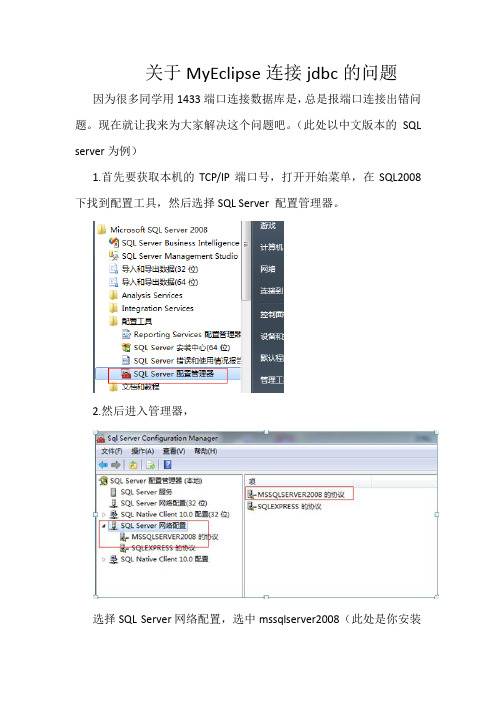
关于MyEclipse连接jdbc的问题因为很多同学用1433端口连接数据库是,总是报端口连接出错问题。
现在就让我来为大家解决这个问题吧。
(此处以中文版本的SQL server为例)
1.首先要获取本机的TCP/IP端口号,打开开始菜单,在SQL2008下找到配置工具,然后选择SQL Server 配置管理器。
2.然后进入管理器,
选择SQL Server网络配置,选中mssqlserver2008(此处是你安装
SQL时建立的实例名)的协议,右击打开,选中TCP/IP协议,选中属性,右击出现:
然后下拉到底端,找到IPALL:
找到了本机IP了。
3.就是MyEclipse连接jdbc了。
切换到:
这个状态下,找不到的话,点击这个按钮:。
4.在项目空白处右击选择new。
5.出现以下窗口,按照图示一次填入如下内容,注意:默认端口1433改为本机端口(如,我的机子是50071),找到数据库的驱动程序,jdk1.6以上的建议jdbc4.jar
5.至此,连接完成。
谢谢!。
C#连接数据库SQL(2005)

C#连接数据库SQL(2005)⾸先来总结⼀下进⾏数据库编程的全过程,这⾥⽤的是SQL SERVER(1) 建⽴SqlConnection对象以连接数据库SqlConnection mysqlconnection=new SqlConnection("Server=localhost; database=yourdatabase;uid=sa;pwd=sa"); (2) 建⽴SqlCommand对象SqlCommand mysqlcommand=mysqlconnection.CreateCommand();(3) 设置SqlCommand对象的CommandText属性mandText="SELECT * FROM youydatabasetablename";(4) 打开SqlConnection对象mysqlconnection.open();(5) 运⾏SELECT语句SqlDataReader mysqldatareader=mysqlcommand.ExecuteReader();本⼈初学,此处疑惑,还望⾼⼿解答:此处没有SqlDataReader mysqldatareader=new SqlDataReader();⽽是直接执⾏,可以吗?如果没有new创建对象,后⾯的(8)mysqldatareader.Close(); 需要关闭吗?谢谢⾼⼈解答(6) ⽤SqlDataReader对象读⾏mysqldatareader.Read();(7) 显⽰SqlDataReader对象中的数值yourtextbox.Text=mysqldatareader["ID"].ToString(); //ID是你数据库中的⼀项列名(8) 关闭SqlDataReader对象mysqldatareader.Close();本⼈初学,此处疑惑,还望⾼⼿解答:需要关闭mysqlcommand吗即mysqlcommand.Close() 还是因为调⽤了CreateCommand()⽅法⽽不需要关闭吗?(9) 关闭SqlConnection对象mysqlconnection.Close();下⾯把过程呈现出来.1、在我的程序中⽤的是SQL,所以在程序头前加上using System.Data.SqlClient;2、在Form1中加⼊应有的控件,⽤于显⽰数据.3、申请变量static private int m = 1; //显⽰每条记录static private int k; //得到记录条数SqlCommand mysqlcommand;SqlConnection mysqlconnection;4、连接数据库,注意这⾥的连接字符串,⽤的是安全类型.try{mysqlconnection = new SqlConnection("server=localhost;Integrated Security=True;Database=myfriends");mysqlcommand = mysqlconnection.CreateCommand();//得到记录条数mandText = "SELECT COUNT(*) FROM Friends";mysqlconnection.Open();k = (int)mysqlcommand.ExecuteScalar();GetData(1);}catch (SqlException ex){MessageBox.Show("A SqlException was thrown,Number = " +ex.Number + //错误号ex.Message + //错误描述字符串ex.StackTrace); //抛出异常的类名和⽅法名字符串}5、如果数据库中有多条记录就要逐条显⽰在逐条显⽰的按钮事件中:m += 1; //下⼀条索引值if (m > k){MessageBox.Show("最后⼀条!将显⽰第⼀条记录!", "信息提⽰");m = 1;}this.hisname.Text = ""; //要显⽰下条,当然先清空this.hissex.Text = "";this.hisadress.Text = "";this.hisbirthday.Text = "";GetData(m); //显⽰下第数据6、在显⽰数据中⽤到显⽰下⼀条函数;private void GetData(int i){mandText = "SELECT ID,Name,Sex,"+ "birthday,address FROM Friends WHERE ID="+i; SqlDataReader mysqldatareader = mysqlcommand.ExecuteReader();mysqldatareader.Read();this.hisname.Text = mysqldatareader["Name"].ToString();this.hissex.Text = mysqldatareader["Sex"].ToString();this.hisadress.Text = mysqldatareader["Address"].ToString();this.hisbirthday.Text = mysqldatareader["Birthday"].ToString();mysqldatareader.Close();}。
如何应用MyEclipse构建基于Struts框架的SQLServer数据库的JDBC连接池的应用程序
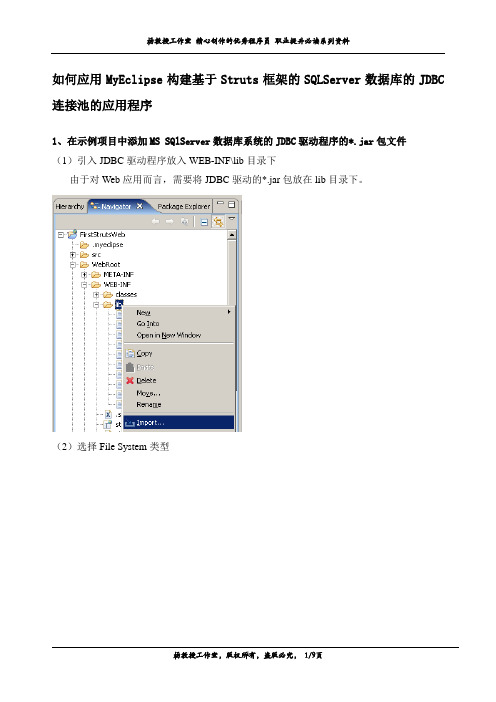
如何应用MyEclipse构建基于Struts框架的SQLServer数据库的JDBC 连接池的应用程序1、在示例项目中添加MS SQlServer数据库系统的JDBC驱动程序的*.jar包文件(1)引入JDBC驱动程序放入WEB-INF\lib目录下由于对Web应用而言,需要将JDBC驱动的*.jar包放在lib目录下。
(2)选择File System类型(3)点击“Next”按钮并选中我们所需要导入的各个*.jar包文件,同时应该注意导入的目标目录为lib目录(4)将加入到本项目中2、在该项目中添加Apache DBCP的驱动程序的*.jar包文件到本Web应用的lib目录下(1)三个文件commons-pool-1.2.jar、commons-dbcp-1.2.1.jar 和struts-legacy.jar:(2)将上面的三个*.jar文件添加到本Web应用的lib目录下(而对于struts-legacy.jar文件,由于在MyEclipse中系统已经添加了,可以不用再添加)(3)注意是否正确地加入到lib目录下3、在该项目中添加一个DataSource的配置(1)在struts-config.xml文件中添加一个DataSource的配置在struts-config.xml文件的可视化的视图状态下,右击(2)在对话框中,根据我们的数据库状态输入相关的信息内容1)在Key中输入:JDBC_SQLServer2)在Type中输入:mons.dbcp.BasicDataSource3)在Driver Class中输入:com.microsoft.jdbc.sqlserver.SQLServerDriverjdbc:microsoft:sqlserver://localhost:1433;DatabaseName=WebStudyDB 5)在User中输入:sa6)在Password中输入:1234(3)最后,将出现下面的配置<data-sources ><data-source key="JDBC_SQLServer"type="mons.dbcp.BasicDataSource"> <set-property property="password" value="1234" /><set-property property="minCount" value="" /><set-property property="maxCount" value="" /><set-property property="user" value="sa" /><set-property property="driverClass"value="com.microsoft.jdbc.sqlserver.SQLServerDriver" /> <set-property property="description" value="" /><set-property property="url"<set-property property="readOnly" value="false" /><set-property property="autoCommit" value="true" /><set-property property="loginTimeout" value="" /></data-source></data-sources>(4)将该错误改正过来,否则在服务器启动时将会出现下面的错误(5)最后应该为下面的状态<data-sources ><data-source key="JDBC_SQLServer"type="mons.dbcp.BasicDataSource"><set-property property="driverClassName"value="com.microsoft.jdbc.sqlserver.SQLServerDriver" /><set-property property="url"value="jdbc:microsoft:sqlserver://localhost:1433;DatabaseName=WebStudyDB" /> <set-property property="username" value="sa" /><set-property property="password" value="1234" /><set-property property="maxActive" value="10" /><set-property property="maxWait" value="5000" /><set-property property="defaultAutoCommit" value="true" /><set-property property="defaultReadOnly" value="false" /><set-property property="description" value="this is SQL Connectionpool" /></data-source></data-sources>4、测试所配置的DataSource是否正确(1)启动MS SQLServer2000服务器,并保证在有我们所需要的数据库文件(2)将该项目再次部署到服务器中并测试该数据源是否正确地配置成功,首先关闭Tomcat 服务器(3)然后再启动Tomcat服务器,这样将能够正确地解析前面的DataSource标签(4)观察Tomcat服务器能否正确地启动,如果没有出现异常抛出,则表明数据库连接池正确地创建出。
SQL2005无法连接数据库解决方法
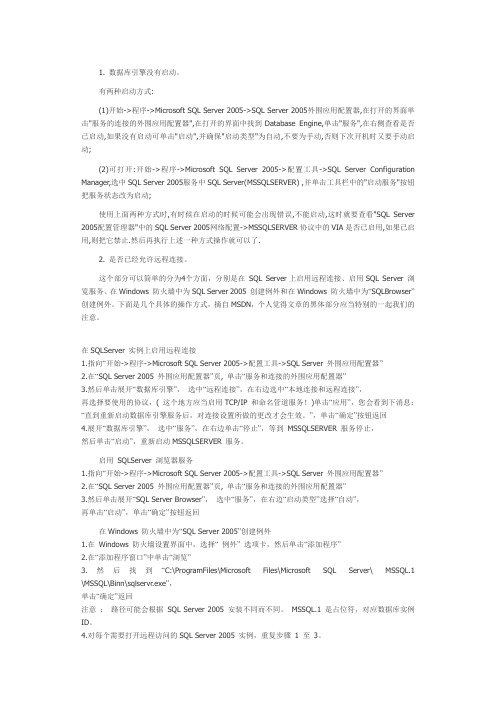
1. 数据库引擎没有启动。
有两种启动方式:(1)开始->程序->Microsoft SQL Server 2005->SQL Server 2005外围应用配置器,在打开的界面单击"服务的连接的外围应用配置器",在打开的界面中找到Database Engine,单击"服务",在右侧查看是否已启动,如果没有启动可单击"启动",并确保"启动类型"为自动,不要为手动,否则下次开机时又要手动启动;(2)可打开:开始->程序->Microsoft SQL Server 2005->配置工具->SQL Server Configuration Manager,选中SQL Server 2005服务中SQL Server(MSSQLSERVER) ,并单击工具栏中的"启动服务"按钮把服务状态改为启动;使用上面两种方式时,有时候在启动的时候可能会出现错误,不能启动,这时就要查看"SQL Server 2005配置管理器"中的SQL Server 2005网络配置->MSSQLSERVER协议中的VIA是否已启用,如果已启用,则把它禁止.然后再执行上述一种方式操作就可以了.2. 是否已经允许远程连接。
这个部分可以简单的分为4个方面,分别是在SQL Server上启用远程连接、启用SQL Server 浏览服务、在Windows 防火墙中为SQL Server 2005 创建例外和在Windows 防火墙中为“SQLBrowser”创建例外。
下面是几个具体的操作方式,摘自MSDN,个人觉得文章的黑体部分应当特别的一起我们的注意。
在SQLServer 实例上启用远程连接1.指向“开始->程序->Microsoft SQL Server 2005->配置工具->SQL Server 外围应用配置器”2.在“SQL Server 2005 外围应用配置器”页, 单击“服务和连接的外围应用配置器”3.然后单击展开“数据库引擎”,选中“远程连接”,在右边选中“本地连接和远程连接”,再选择要使用的协议,( 这个地方应当启用TCP/IP 和命名管道服务!)单击“应用”,您会看到下消息:“直到重新启动数据库引擎服务后,对连接设置所做的更改才会生效。
Java编程SQLServer2005数据库连接

publicclass Test { publicstaticvoid main(String[] args) { try { Class.forName("sun.jdbc.odbc.JdbcOdbcDriver"); System.out.println("加载驱动成功"); } catch (ClassNotFoundException e) { // TODO Auto‐generated catch block e.printStackTrace(); } try { //字符串中user1为我们刚才创建的数据源名称 Connection con = DriverManager.getConnection("jdbc:odbc:user1"); System.out.println("连接建立成功"); Statement stm = con.createStatement(); //info为在数据库UserInfo中建立的一个表单 ResultSetrs = stm.executeQuery("select * from info"); //打印结果 while (rs.next()) { System.out.println("name:"+rs.getString(1)+",age:"+rs.getInt(2)); } rs.close();//关闭 stm.close(); con.close(); } catch (SQLException e) { // TODO Auto‐generated catch block e.printStackTrace(); } }
publicclass Test { publicstaticvoid main(String[] args) { try { Class.forName("sun.jdbc.odbc.JdbcOdbcDriver"); System.out.println("加载驱动成功"); } catch (ClassNotFoundException e) { // TODO Auto‐generated catch block e.printStackTrace(); } try { //字符串中user1为我们刚才创建的数据源名称 Connection con = DriverManager.getConnection("jdbc:odbc:user1"); System.out.println("连接建立成功"); } catch (SQLException e) { // TODO Auto‐generated catch block e.printStackTrace(); } }
MyEclipse开发JSP与JSP连接数据库
实验报告实验项目名称MyEclipse开发JSP与JSP连接数据库所属课程名称指导教师实验日期班级学号姓名成绩江西工业职业技术学院电子与信息工程系2.进入Build Path,设置As JRE library use为JRE_LIB variable。
单击工具栏上的发布按钮10.在SQL Server Configuration Manager中设置TCP/IP协议的属性为:所有IP地址删除原TCP动态端口号,TCP端口号设置为1433并启用,然后启用设置13.在TestWeb中创建网页list_emp.jsp,编写如下代码:<%@ page contentType="text/html" pageEncoding="GBK"%><%@ page import="java.sql.*"%><html><head><title>,MLDN高端Java培训</title></head><body><%!public static final String DBDRIVER ="com.microsoft.sqlserver.jdbc.SQLServerDriver" ;public static final String DBURL ="jdbc:sqlserver://localhost:1433;DatabaseName=mldn" ;public static final String DBUSER = "admin" ;public static final String DBPASS = "webclass" ;%><%Connection conn = null ;PreparedStatement pstmt = null ;ResultSet rs = null ;%><%try{Class.forName(DBDRIVER) ;conn =DriverManager.getConnection(DBURL,DBUSER,DBPASS) ;String sql = "SELECT empno,ename,job,sal,hiredate FROM emp" ;pstmt = conn.prepareStatement(sql) ;rs = pstmt.executeQuery() ;%><center><table border="1" width="80%"><tr><td>雇员编号</td><td>雇员姓名</td><td>雇员工作</td><td>雇员工资</td><td>雇佣日期</td></tr><%while(rs.next()){int empno = rs.getInt(1) ;String ename = rs.getString(2) ;String job = rs.getString(3) ;float sal = rs.getFloat(4) ;java.util.Date date = rs.getDate(5) ;%><tr><td><%=empno%></td><td><%=ename%></td><td><%=job%></td><td><%=sal%></td><td><%=date%></td></tr><%}%></table></center><%}catch(Exception e) {System.out.println(e) ;}finally{rs.close() ;pstmt.close() ;conn.close() ; // 如果直接关闭连接也可以}%></body></html>14.将JDBC对SQL Server 2005的驱动程序Jar包放入Tomcat安装目录下的l ib文件夹,并重新启动Tomcat服务器。
SQL server 2005 登录连接配置问题
SQL server 2005 安装后sa登录连接配置问题1.使用Management Studio Express,用“Windows身份验证”登录,选中SQL 服务器名,右击鼠标选择属性,在服务器属性选项页面,选择“安全性”,将服务器身份验证由“Windows身份验证”改为“SQL Server和Windows身份验证”,单击确定。
2.使用SQL Server 2005外围应用配置器,选择“服务和连接的外围应用配置器”,选SQL Express-->Database Engine-->服务,先停止,再启动,重启SQL Server服务器。
3.再回到Management Studio Express,选择“安全性”-->登录名-->sa,右击鼠标,在登录属性-sa页面,选择状态,将登录由“禁用”改为“启用”(此时可设置sa登录密码或取消登录密码,在常规选项中),单击确定。
附加: sa 密码修改命令, sp_password Null,'新密码','sa'错误提示及解决方法:一、provider: 共享内存提供程序, error: 0 管道的另一端上无任何进程。
解决:1、用Windows身份登录Management Studio,右击服务器选择属性,将安全性选项更改为:SQL Server 和 Windows 身份验证模式。
2、在安全性->登录名中设置sa用户的属性,在状态一栏中有“登录”一项,默认是禁用,改为启用。
3、打开配置工具->“SQL Server 外围应用配置器”,运行后,选择“服务和连接的外围应用配置器”。
首先选择远程连接->本地连接和远程连接->仅使用TCP/IP,点击“应用”。
其次选择服务先停止SQLEXPRESS服务,再将其重新启动。
二、在与 SQL Server 建立连接时出现与网络相关的或特定于实例的错误。
JAVA连接sql2005
server|server2000|sql我的开发环境为:JDK1.5+Jbuilder2006+SQL_Server2000 sp3首先,配制环境,其中包括下载JDBC FRO Microsft SQL_Server2000的驱动程序(在微软官方网站下的,是sp3版的,这里就不写具体地址了,网上挺多的,但注意版本,我下的是sp3)。
下载后发现是EXE 文件,双击安装。
默认安装目录:C:\Program Files\Microsoft SQL Server 2000 Driver for JDBC,其中C:\Program Files\Microsoft SQL Server 2000 Driver for JDBC\lib目录下的三个扩展名为.jar是我们要的驱动。
然后配制环境变量:在classpath这个环境变量里加入以下语句:上面是在一台电脑上执行的,接下来我将上面的程序放到另一台电脑(可认为是客户机,ip:192.168.1.2),用直连线将两台电脑连起来,这样原来的电脑就变成了数据库服务器(ip:192.168.1.1)。
并且把程序中的语句一中的localhost 改为192.168.1.1,其他不变。
执行后又产生establishing socket异常后来检查发现,在网上邻居中根本看不到对方计算机,然后重新设置网络并打开guest用户,放开权限。
使网上邻居中能出现对方计算机,然后再次执行程序,顺利执行完毕。
接下来,开始加入Jbuilder2006了,我在Jbuilder中写了一个连接数据库的类,其他地方做了相关修改,因为代码太多,无法在这些出来。
这里只把问题写出来:没想到的是,都修改完之后,软件运行时居然出现下面异常:一、打开Jbuilder,选择Tools-->Configure-->Libraries。
二、然后在左边的列表框下选择New,填入:Name:sql,Location:User Home,然后点击Add,加入目录C:\Program Files\Microsoft SQL Server 2000 JDBC\lib,确定。
MyEclipse下连接MySQL数据库方法说明
MyEclipse下建立MySQL连接首先需要弄清楚的是:你要连接到MySQL中的哪个数据库呢?如果你还没有建立任何数据库那么你可以采用MySQL自带的test数据库来进行测试连接。
如果你在MySQL中建立了属于自己的数据库比如mydatabase,并希望连接到自己的数据库,那么你就要在下面的操作中将test改为自己的数据库名喔。
弄清楚你要连接的数据库名之后,在MyEclipse中选择window——Open Perspective——MyEclipse Database Explorer打开数据库视图,如图所示。
数据库视图界面为:
在上图空白区域右键点击NEW后出现下图
在Driver template中选择MySQL Connector/J如图:
Driver name:根据自己情况随意取,这里我们取名为MySQL。
Connection URL为:jdbc:mysql://localhost:3306/test
其中test为我们选取连接的数据库。
上面已有说明。
Localhost代表本机User name:root(MySQL默认用户名)
Password:安装MySQL时你自己设置的密码。
Driver JARS用来导入MySQL的驱动包,需要自己下载(MySQL网站上有)。
本文采用的为mysql-connector-java-5.1.22-bin.jar。
导入后T est Driver 测试是否连接成功。
成功后即可Finish。
- 1、下载文档前请自行甄别文档内容的完整性,平台不提供额外的编辑、内容补充、找答案等附加服务。
- 2、"仅部分预览"的文档,不可在线预览部分如存在完整性等问题,可反馈申请退款(可完整预览的文档不适用该条件!)。
- 3、如文档侵犯您的权益,请联系客服反馈,我们会尽快为您处理(人工客服工作时间:9:00-18:30)。
在MyEclipse中用JDBC连接Sql Server 2005
1、JDBC连接SQL Server软件安装和帐户设定
(1)安装“MSSqlServer2005(SP2)”(内置帐户选择sa,密码设为123;如果没有设置内置帐户sa的话,请先直接使用Windows集成身份登录“SQLServerManagementStudio”,选择安全性→登录名→sa→登录属性,然后设置密码123,关闭“SQLServerManagementStudio”).
(2)安装“MyEclipse_6.0.1GA_E3.3.1_FullStackInstaller.exe”.
2.下载连接驱动包“sqljdbc.jar”.
下载地址
/downloads/details.aspx?familyid=6D483869-816A-44CB-9787-A866235EFC7C&displaylang=en
(1)设置Classpath环境属性
JDBC 驱动程序并未包含在Java SDK 中。
因此,如果要使用该驱动程序,必须将classpath 设置为包含sqljdbc.jar 文件。
如果classpath 缺少sqljdbc.jar 项,应用程序将引发“找不到类”的常见异常。
sqljdbc.jar 文件的解压安装位置如下:(安装位置可以是你电脑的任意位置,这里默认为C:\Progtam Files)
<安装目录>\sqljdbc_<版本>\<语言>\sqljdbc.jar
安装好sqljdbc.jar后,右键单击我的电脑,选择属性->高级->环境变量->在用户变量中选择CLASSPATH属性(如果没有这个变量则自己新建一个)
下面是用于Windows 应用程序的CLASSPATH 语句实例:
CLASSPATH =.;C:\Program Files\Microsoft SQL Server 2005 JDBC
Driver\sqljdbc_1.2\enu\sqljdbc.jar
注意:如果你之前在设置JAVA的JDK时,设置过CLASSPATH属性,那么你只需将sqljdbc.jar的路径追加其后面就可以。
3、设置SQL Server服务器:
3-1、“开始” → “程序” → “Microsoft SQL Server 2005” → “配置工具” → “SQ L Server Configuration Manager”(注意必须先确认“SQL Server Management Studio”已关闭)
3-2、“SQL Server 2005 服务”中停止服务“SQL Server (SQLEXPRESS)”(默认是启动状态)
3-3、“SQL Server 2005 网络配置” → “MSSQLSERVER 的协议”,启动“TCP/IP”(默认是禁用状态),然后双击“TCP/IP”进入属性设置,在“IP 地址”里,确认“IPAll”中的“TCP 端口”为1433(动态端口可以不改)。
3-4、“SQL Server 2005 服务”中启动服务“SQL Server (MSSQLSERVER )”(默认是停止状态)
3-5、关闭“SQL Server Configuration Manager”(此时可以启动“SQL Server Management Studio”,并用帐户sa、密码123登录,SQL Server服务器设置正确的话应该能登录成功)
4、创建测试数据库:
<1> 打开刚刚安装好的SQL Server Management Studio,连接SQLEXPRESS服务器, 新建数据库,起名字为sample
<2> 打开MyEclipse
a启动“MyEclipse”→“File”→“New”→“Project”→“JavaProject”,命名为Test
b.右键单击Test ,选择它的“Properties”->“JavaBuildPath”->“Libraries”->“Add External JARs” 选择下载好的连接驱动包“sqljdb
c.jar”,然后点击“OK”确定。
<3> 编写java代码来测试连接数据库
程序代码:
import java.sql.*;
public class Test {
public static void main(String[] srg) {
String driverName = "com.microsoft.sqlserver.jdbc.SQLServerDriver"; //加载JDBC 驱动
String dbURL = "jdbc:sqlserver://localhost:1433; DatabaseName=sample"; //连接服务器和数据库sample
String userName = "sa"; //默认用户名
String userPwd = "123"; //密码
Connection dbConn;
try {
Class.forName(driverName);
dbConn = DriverManager.getConnection(dbURL, userName, userPwd);
System.out.println("Connection Successful!"); //如果连接成功控制台输出Connection Successful!
} catch (Exception e) {
e.printStackTrace();
}
}
}。
